如何手动清理电脑版微信?手动清理电脑版微信技巧
如何手动清理电脑版微信?
现在用微信办公的人越来越多,电脑版微信,一登录就能传文件,方便得很!但是呢,很多朋友开始疑问了,怎么电脑变得越来越慢?其实很多时候,罪魁祸首就是这个电脑版微信,很多人都是电脑版微信的“重度使用用户”,你想想,每天工作群里收多少文件,一存就是几十M甚至几百M。所以,清理电脑版微信真的很重要,以下就是一些技巧!
一、系统工具步骤详解
1.下载安装Windows系统工具,放在电脑桌面上,打开软件后进入“C盘瘦身”功能,我们需要点击“微信专清”项目中的“扫描”。
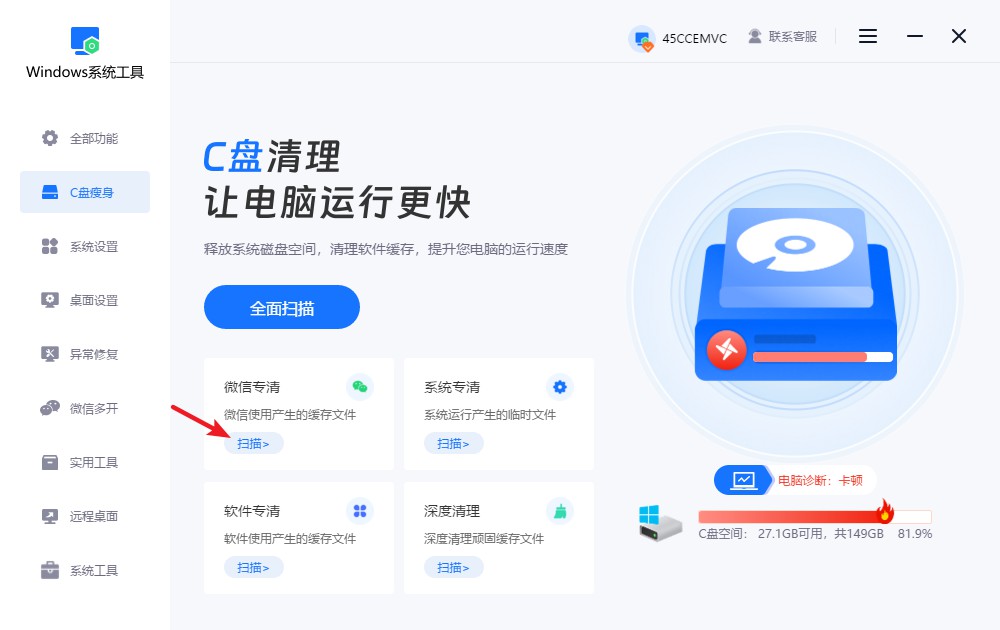
2.正在检查微信运行时生成的文件,请稍候,扫描完成前请勿手动中断。
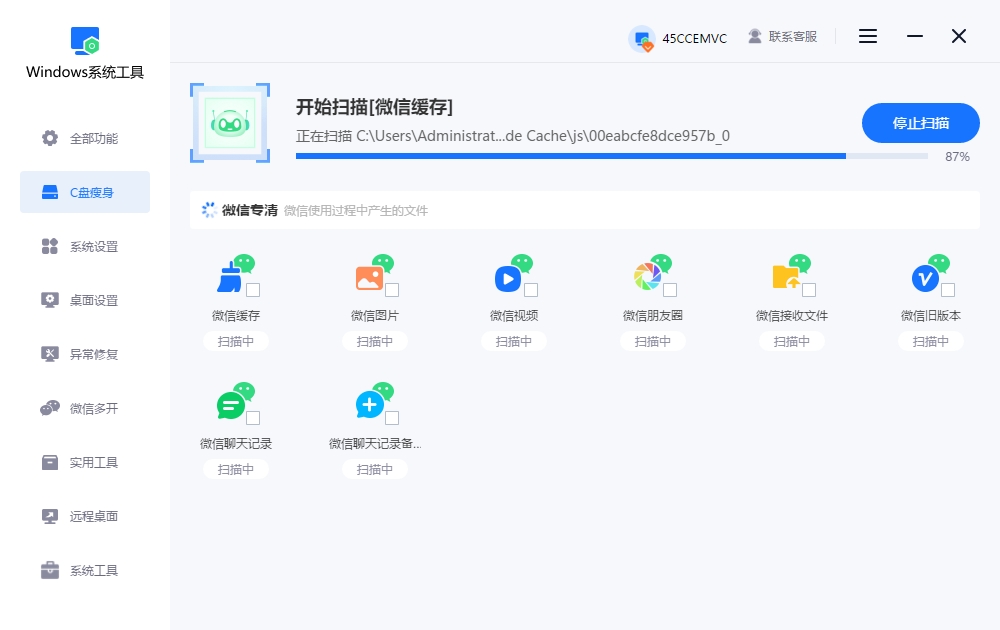
3.挑选您想清理的微信文件,点击“一键清理”即可,系统工具会自动帮您腾出空间。
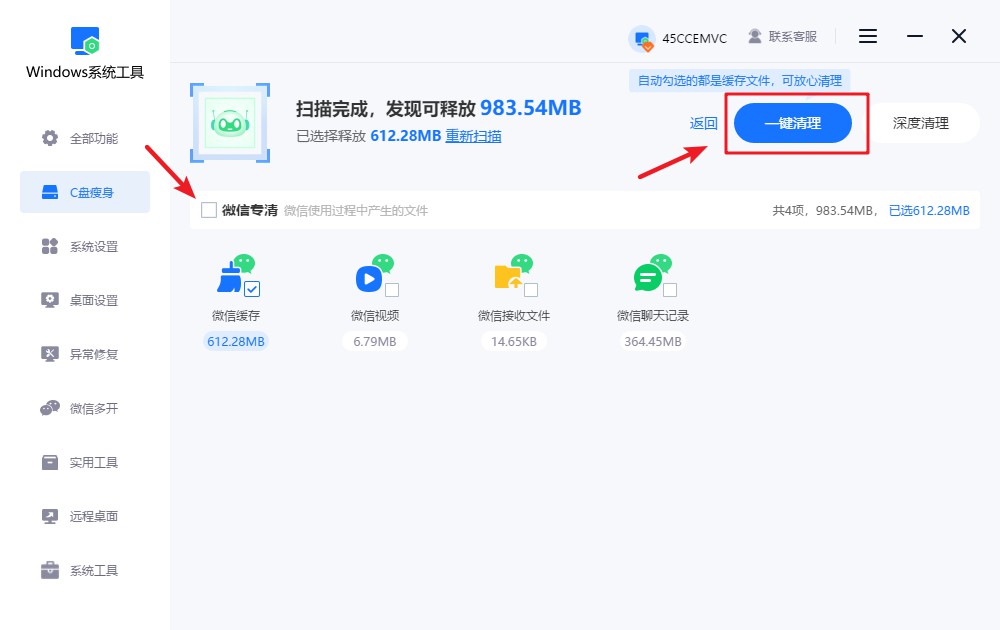
4.请注意,此操作可能会终止部分运行中的程序。为防止数据丢失,请先保存好所有重要文件。如确认无误,请点击“确定”继续。
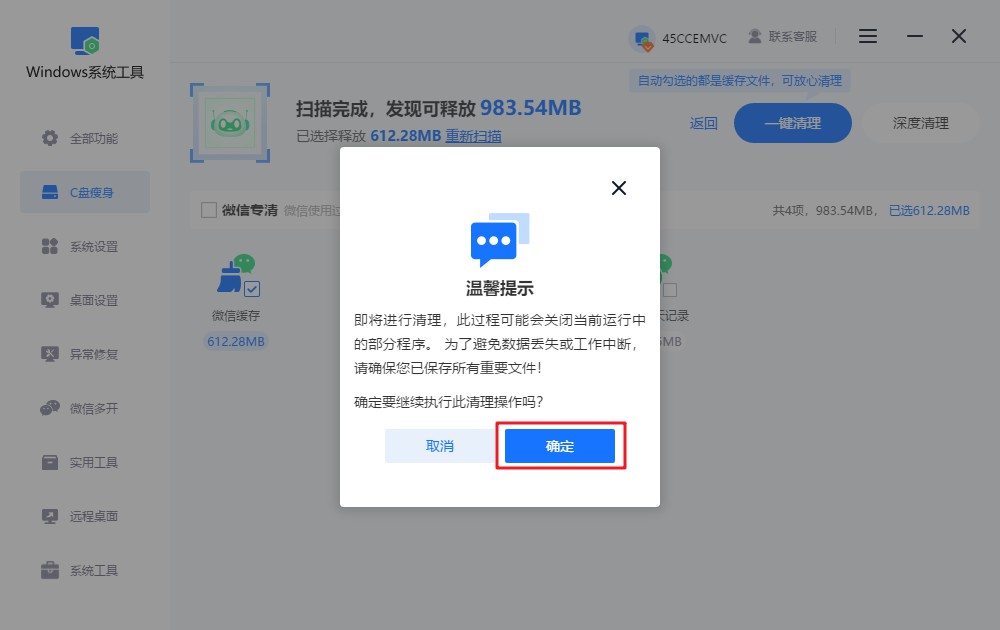
5.微信文件清理正在进行中,请保持耐心,避免中途停止,清理的时长取决于文件数据的多少。
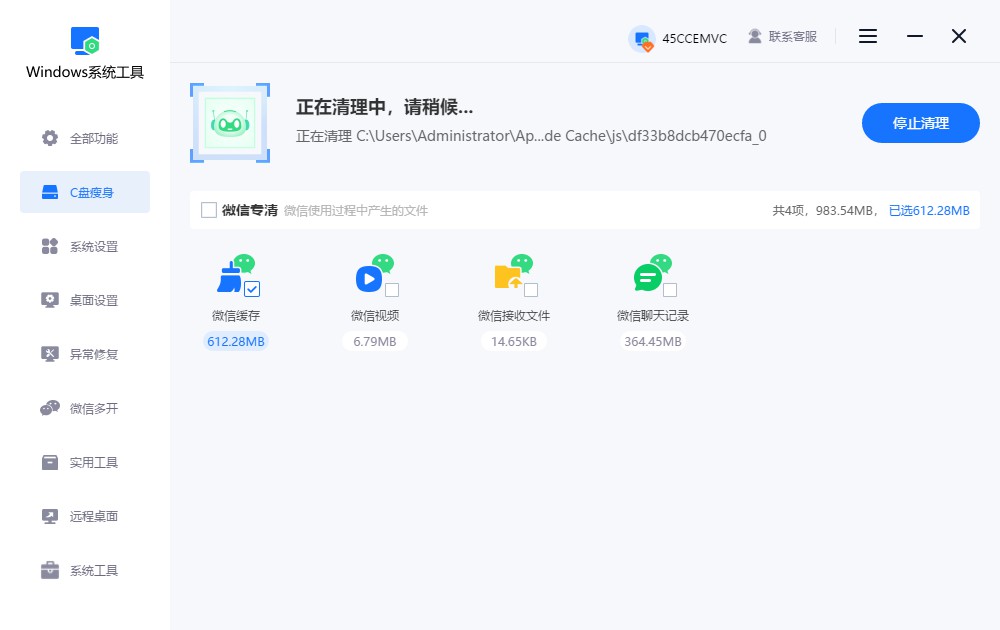
6.微信文件清理已完成,部分存储空间已释放,点击“返回”即可退出。
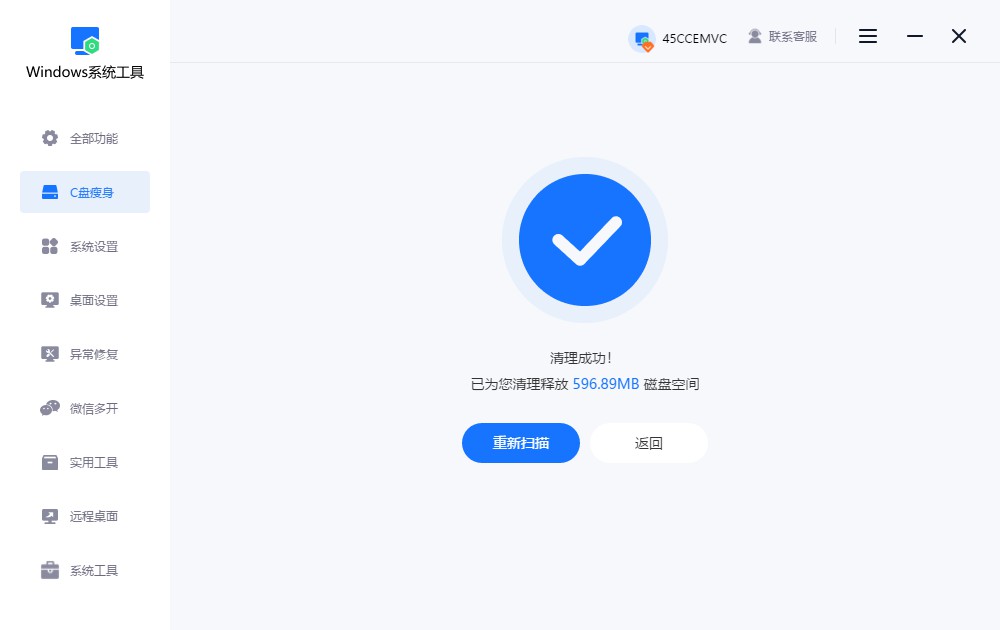
二、清理电脑版微信的其他方法
方法一:清理聊天记录缓存
1.打开微信电脑版,点击左下角的“三条横线”,也就是菜单按钮。
2.选择“设置”,“通用设置”,点击“清理聊天记录”,会显示占用空间情况,按提示清理就可以了。
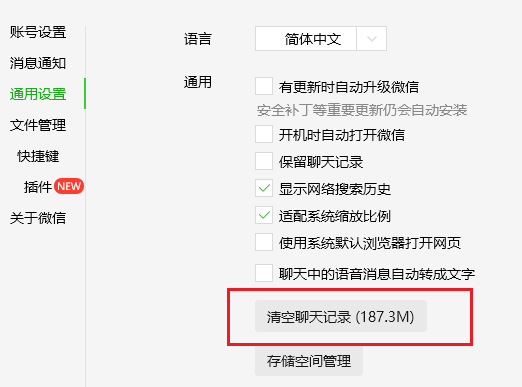
方法二:删除微信缓存文件
1.打开WeChat Files 文件夹,会看到以你微信号命名的子文件夹,进入之后可以找到 FileStorage 和 Cache 等缓存相关的目录,可以手动删除这两个文件夹下的内容。
2.请注意,不要删除 Msg 文件夹,这里面保存着你的聊天记录,误删的话可能导致消息无法恢复。
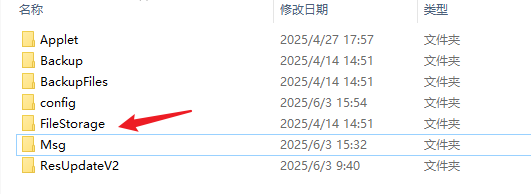
三、清理微信的注意事项
不要乱删文件:
聊天记录相关的文件夹,最好不要动,比如Msg,里面全是聊天内容。还有一点,有些缓存文件虽然体积大,但微信在运行时还会用到,删了之后,微信会卡顿,或者直接打不开。
上述是详细的手动清理电脑版微信技巧!所以说,清理电脑版微信,真的是一件很有必要的事。当然了,有些朋友会担心,万一我清错了,把聊天记录全删了怎么办?如果你是那种不太细心的人,我会更建议你用windows系统工具来哦,它扫描出来的,都是可以安全删除的,不影响什么。
本文为https://www.it7t.com原创内容,未经授权禁止任何形式的转载、摘编或镜像复制。
分享:
分享至微信朋友圈

扫码关注
公众号
分享至微信朋友圈

相关文章
查看更多如何清理微信缓存?清理微信缓存的教程
如何清理微信缓存?很多朋友说,不知道为啥自己的电脑会越用越卡,C盘也是越来越紧张。结果一查,占空间最大的,竟然是微信。其实也不奇怪,现在谁聊天不发点图片、文件、视频?微信默认什么都往C盘里存,[详情]
微信如何清理缓存?微信清理缓存方法
微信如何清理缓存?虽然电脑上的微信天天都在用,但是却很少人会发现,电脑微信原来也很占据空间。而且实微信缓存比你想象的大得多,尤其是那些聊天记录里自动加载的图片、文件缩略图等等,你不清理的话,这些缓存就会[详情]
微信缓存如何清理?微信缓存清理方法
微信缓存如何清理?有时候打开电脑上的微信,看它占用的空间,真的是让人惊掉下巴,十几G都不稀奇,甚至更多。你心里可能会想,这都存了些什么呀,为什么会这么大?首先,我们平时发图片、视频,或者下载别人[详情]
如何进行微信清理?进行微信清理方法
如何进行微信清理?大家的电脑微信占用空间真不少,有时候十几G都不夸张,里面全部都是缓存,聊天记录、图片、视频、各种文件、表情包那些,很多东西看过之后就没啥用,但是你又不清理。所以时间久了,微信运行变慢[详情]
电脑微信闪退卡顿-电脑微信闪退卡顿处理方法
电脑微信闪退或卡顿问题,通常由软件层面的缓存堆积、进程冲突或系统资源不足引发,而非硬件故障。例如,长期未清理的聊天缓存可能占用大量磁盘空间,后台进程异常可能导致程序崩溃,而系统虚拟内存不足也会影响运行流畅度。本文将针对常见的原因[详情]
相关问答
查看更多电脑微信清理存储空间怎么清理
说实话,如果聊天记录非常重要,就别自己瞎折腾深度清理了。最稳的办法是买个移动硬盘,把整个WeChat Files文件夹拷出去备份。然后该清就清,这样哪怕手滑删错了,还有备份能救回来,心里不慌。[详情]
微信电脑版怎么清理小程序缓存
综合楼上各位的回答,我给大家总结一个最清晰、最安全的步骤吧。清理微信电脑版小程序缓存,其实就一个核心路径:左下角菜单 → 设置 → 通用设置 → 存储空间管理 → 清理缓存。核心要点:1)清理的是‘缓存数据’,这不是你的聊天记录,请放心。2[详情]
电脑微信清理聊天记录会影响手机吗
总结一下:平常清理电脑微信缓存,对手机没任何影响。 核心就是别误删电脑上还没备份的重要工作文件。手机才是聊天记录的‘大本营’,只要手机不主动清,记录就在。[详情]
电脑版微信聊天记录存储位置
哎呀,这个太简单了!电脑微信记录在文档的WeChat Files文件夹里,路径C:\Users[用户名]\Documents\WeChat Files[微信ID]。你打开文件资源管理器,输入这个路径回车就能直达。懒人建议:设个快捷方式,下次[详情]
怎么清理电脑微信接收的文件
光在软件里删不彻底,我教你找根目录。在微信设置->文件管理->点‘打开文件夹’。然后往上退到WeChat Files->你微信号的文件夹->FileStorage里,File文件夹就是大家发的文件,Video是视频,Image是图片。你可以[详情]
